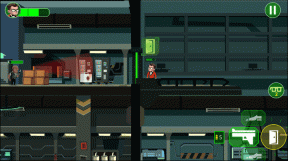Word Belgelerinden Filigran Nasıl Kaldırılır
Çeşitli / / November 28, 2021
Bir filigran bir kelime veya resim bir sayfanın veya belgenin önemli bir bölümüne yerleştirilmiş olan. Genellikle bir açık gri renk böylece hem içerik hem de filigran görülebilir ve okunabilir. Arka planda şirket logosunu, şirket adını veya Gizli veya Taslak gibi ifadeleri fark etmiş olmalısınız. filigranlar telif hakkını korumak için kullanılır Başkalarının kendilerine ait olduğunu iddia etmesini istemediğiniz nakit para veya devlet/özel belgeler gibi öğeler. Microsoft Word'deki filigranlar, kullanıcıların belgenin belirli yönlerini okuyucular için açık hale getirmelerine yardımcı olur. Bu nedenle, sahteciliği caydırmak için kullanılır. Bazen, Microsoft Word'de bir filigranı kaldırmanız gerekebilir ve filigranı değiştirmeyi reddedebilir. Bununla ilgili sorun yaşıyorsanız, Word belgelerinden filigranları nasıl kaldıracağınızı öğrenmek için okumaya devam edin.

İçindekiler
- Microsoft Word Belgelerinden Filigran Nasıl Kaldırılır
- Yöntem 1: Filigran Seçeneğini Kullan
- Yöntem 2: Üstbilgi ve Altbilgi Seçeneğini kullanın.
- Yöntem 3: XML, Not Defteri ve Bul Kutusu'nu kullanın.
Microsoft Word Belgelerinden Filigran Nasıl Kaldırılır
Birkaç kelime belgesini sık sık yönetmek, şüphesiz, zaman zaman filigran kaldırma ile uğraşmayı gerektirecektir. Eklemek kadar yaygın veya kullanışlı olmasa da, MS Word'de filigranların kaldırılmasının yararlı olabileceği bazı tipik senaryolar şunlardır:
- Yapmak durum değişikliği belgenin.
- NS bir etiketi sil şirket adı gibi belgeden.
- NS belgeleri paylaşmak halka açık olmaları için.
Sebep ne olursa olsun, filigranların nasıl kaldırılacağını anlamak Microsoft Word sahip olunması gereken önemli bir beceridir. Bunu yaparak ileride büyük sorunlara yol açabilecek küçük hataların önüne geçebilirsiniz.
Not: Yöntemler ekibimiz tarafından test edilmiştir. Microsoft Word 2016.
Yöntem 1: Filigran Seçeneğini Kullan
Bu, Word belgelerinde filigranları kaldırmanın en basit yöntemlerinden biridir.
1. Aç İstenen Belge içinde Microsoft Word.
2. Burada, tıklayın Tasarım sekmesi.
Not: seçin Sayfa düzeni Microsoft Word 2007 ve Microsoft Word 2010 için seçenek.
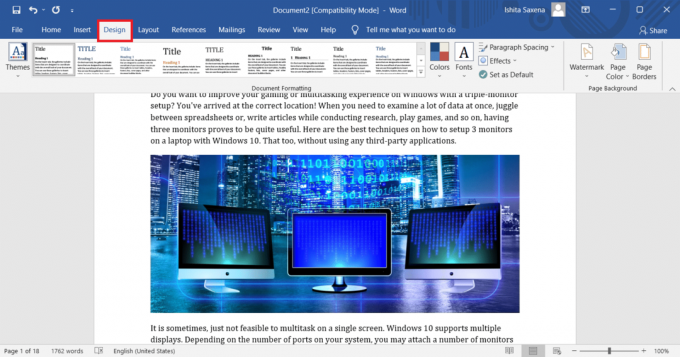
3. Tıklamak Filigran itibaren Sayfa arkaplanı sekme.
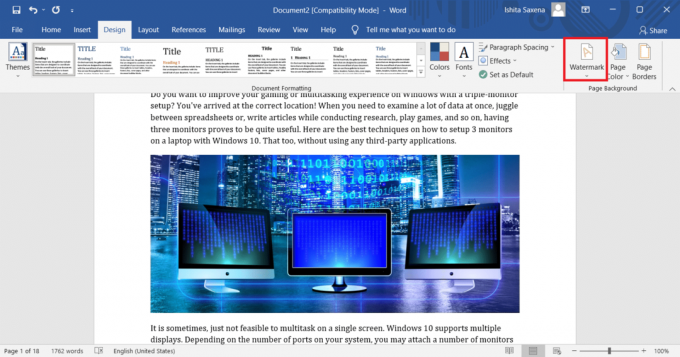
4. Şimdi, seçin Filigranı Kaldır seçeneği, vurgulanmış olarak gösterilir.
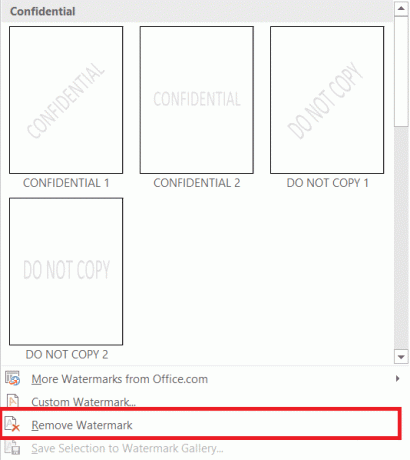
Ayrıca Okuyun: Windows 10'da Sayfa Dosyası Nasıl Açılır
Yöntem 2: Üst Bilgi ve Alt Bilgi Seçeneğini Kullan
Filigran yukarıdaki yöntemden etkilenmiyorsa, Microsoft Word'de üstbilgi ve altbilgi seçeneğini kullanarak filigranı nasıl kaldıracağınız aşağıda açıklanmıştır.
1. Aç ilgili dosya içinde Microsoft Word.
2. üzerine çift tıklayın Alt kenar boşluğu açmak Üstbilgi Altbilgi Menü.
Not: Ayrıca üzerine çift tıklayabilirsiniz. Üst boşluk açmak için sayfanın

3. Fare imlecini filigran dönüşene kadar dört yönlü ok ve ardından üzerine tıklayın.

4. Son olarak, basın Anahtarı sil klavyede. Filigran artık belgede görünmemelidir.
Ayrıca Okuyun: Windows 10'da Microsoft Office'in Açılmamasını Düzeltin
Yöntem 3: XML, Not Defteri ve Bul Kutusu Kullan
HTML ile karşılaştırılabilir bir biçimlendirme dili XML'dir (Genişletilebilir İşaretleme Dili). Daha da önemlisi, bir Word belgesini XML olarak kaydetmek, onu filigran metnini silebileceğiniz düz metne dönüştürür. Word belgelerinden filigranları nasıl kaldıracağınız aşağıda açıklanmıştır:
1. Aç GerekliDosya içinde MS Word.
2. Tıkla Dosya sekme.
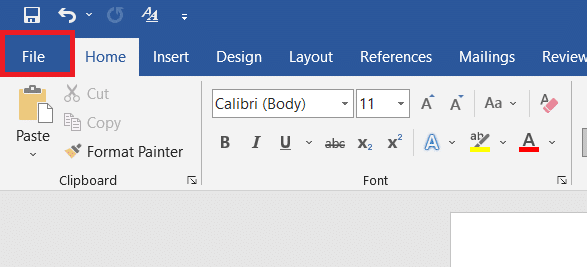
3. Şimdi, tıklayın Farklı kaydet seçeneği, gösterildiği gibi.
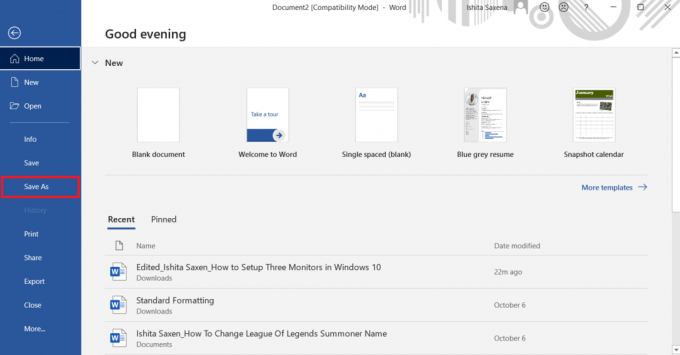
4. gibi uygun bir yer seçin. bu bilgisayar ve bir tıklayın Dosya Dosyayı oraya kaydetmek için sağ bölmede.

5. Yaz Dosya adı gösterildiği gibi uygun bir adla yeniden adlandırın.
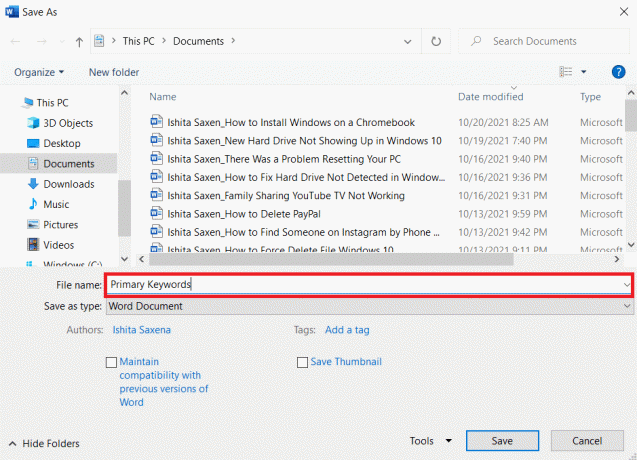
6. Şimdi, tıklayın Tür olarak kaydet ve seçin Word XML Belgesi görüntülenen açılır menüden.

7. Tıklamak Kaydetmek Bu XML dosyasını kaydetmek için düğmesine basın.
8. şuraya git Dosya sen seçtin 4. Adım.
9. üzerine sağ tıklayın XML Dosyası. Seçme Birlikte Aç > not defteri, aşağıda gösterildiği gibi.
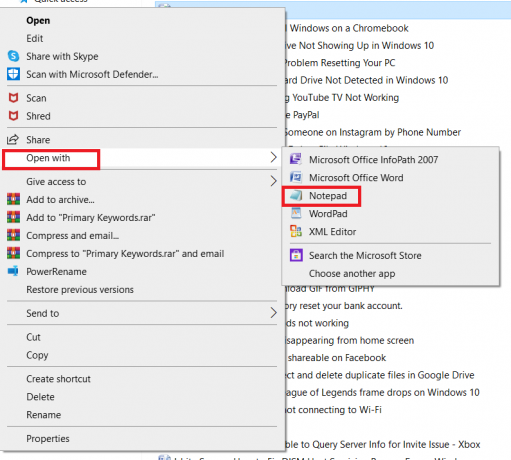
10. basın CTRL + Fanahtarlar açmak için klavyede aynı anda Bulmak kutu.
11. İçinde Ne buldun alanına şunu yazın filigran ifade (Örneğin. gizli) ve tıklayın Sonraki Bul.
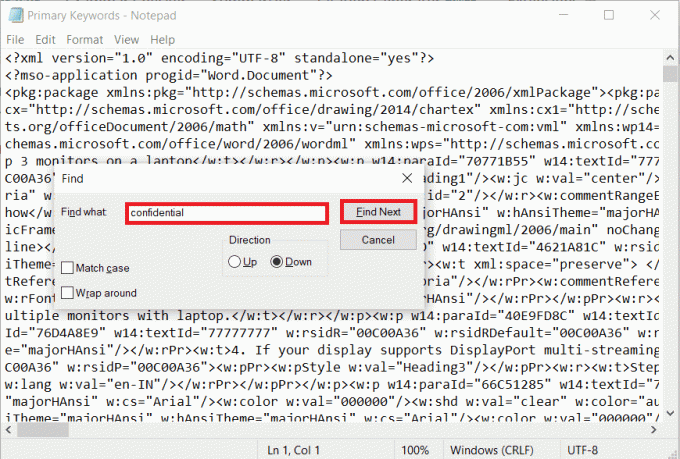
12. Kaldır kelime/kelimeler itibaren cümleler tırnak işaretlerini kaldırmadan görünürler. XML dosyası ve Not Defteri kullanarak Word belgelerindeki filigranları bu şekilde kaldırabilirsiniz.
13. Tekrarla arama ve silme işlemi tüm filigran sözcükleri/ifadeleri kaldırılana kadar. Söz konusu mesaj görünmelidir.
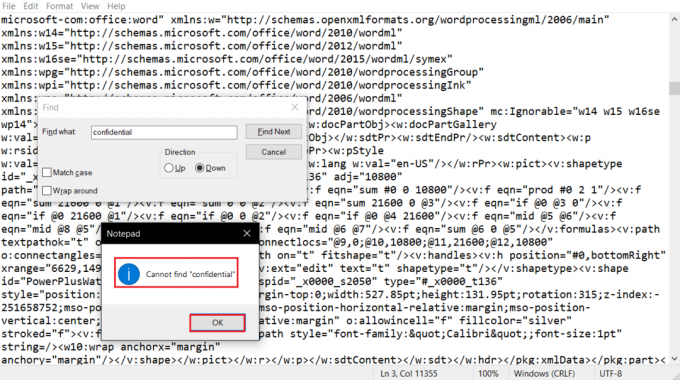
14. Şimdi, basın Ctrl + S tuşları birlikte dosyayı kaydedin.
15. şuraya gidin: Dosya Bu dosyayı kaydettiğiniz yer.
16. üzerine sağ tıklayın XML Dosyası. Seçme Birlikte Aç > Microsoft Office Word, aşağıda gösterildiği gibi.
Not: MS Word seçeneği görünmüyorsa, üzerine tıklayın. Başka bir uygulama seçin > MS Office Word.

17. git Dosya > Farklı Kaydet penceresi daha önce olduğu gibi.
18. Buraya, Adını değiştirmek dosya, gerektiği gibi ve değiştirin Tür olarak kaydet: ile Word belgesi, Tasvir edildiği gibi.
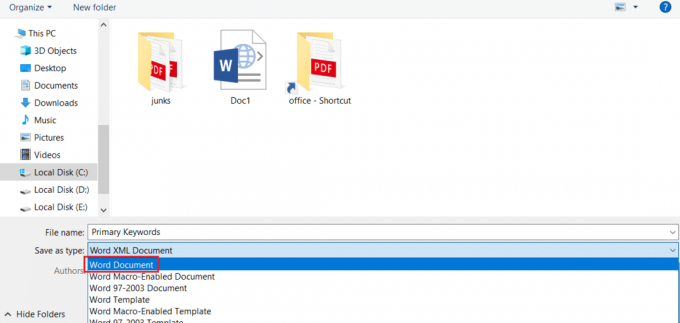
19. Şimdi, tıklayın Kaydetmek herhangi bir filigran olmadan bir Word belgesi olarak kaydetme seçeneği.
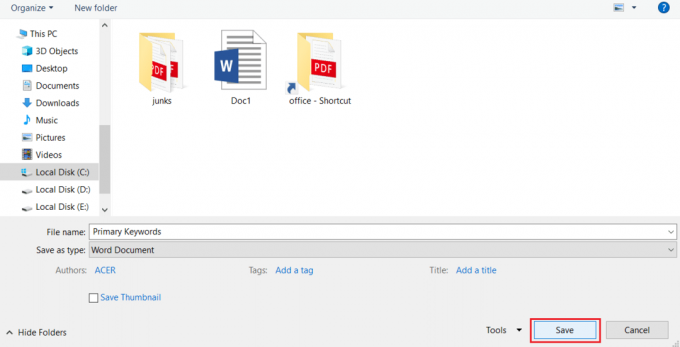
Tavsiye edilen:
- Windows 10 Görev Çubuğu Titremesini Düzeltme
- Outlook E-posta Okuma Makbuzu Nasıl Kapatılır
- Google Dokümanlar'da Sayfa Nasıl Eklenir?
- Google Dokümanlar'da İçindekiler Nasıl Eklenir?
Bu kılavuzun yardımcı olduğunu ve öğrendiğinizi umarız Microsoft Word belgelerinden filigran nasıl kaldırılır. Hangi yöntemin sizin için en iyi sonucu verdiğini bize bildirin. Herhangi bir sorunuz veya öneriniz varsa, bunları aşağıdaki yorumlar bölümüne bırakmaktan çekinmeyin.